- Тип техники
- Бренд
Просмотр инструкции лазерного принтера Kyocera FS-1025MFP, страница 63
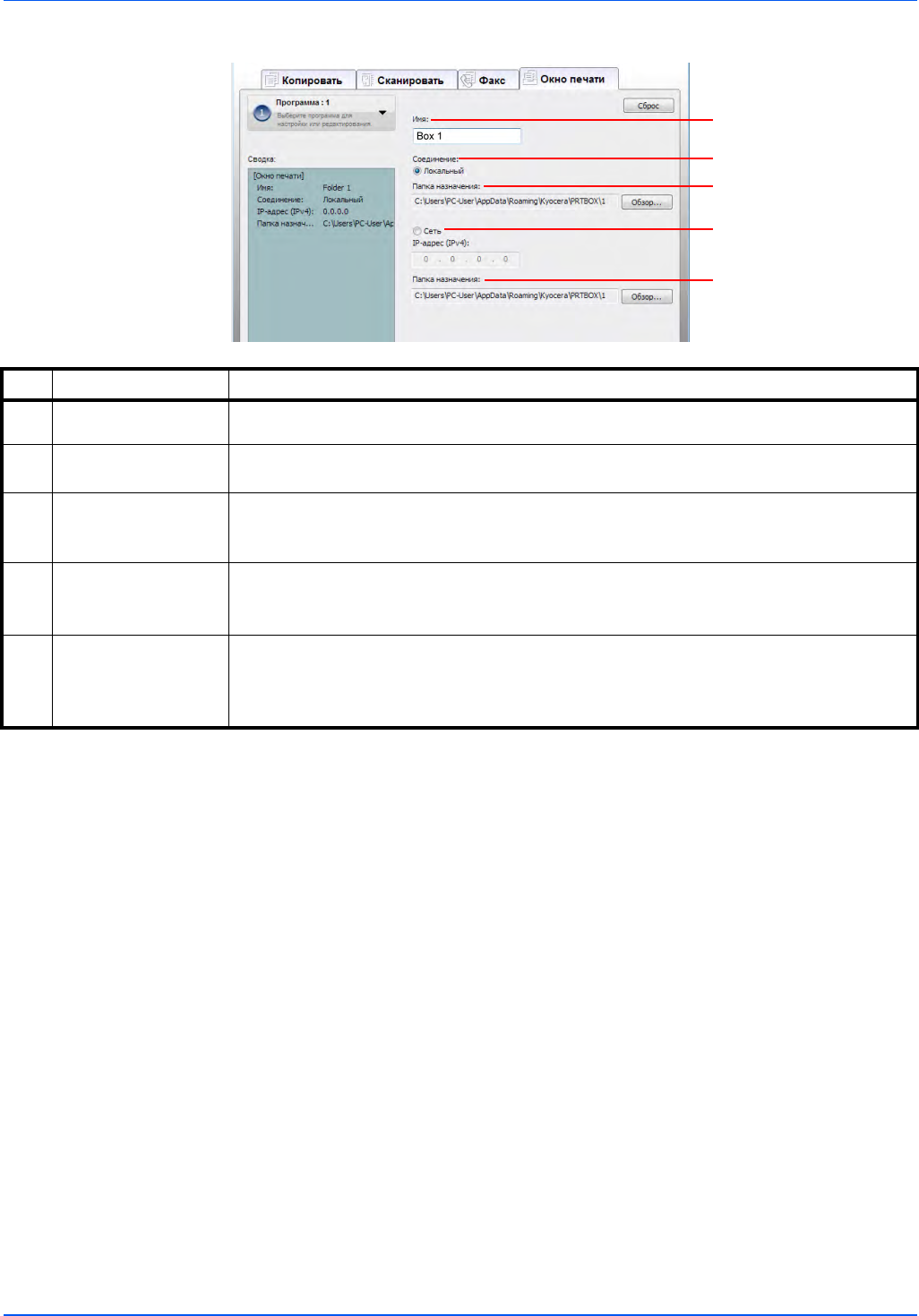
2-43
Подготовка
Вкладка "Окно печати"
1
2
3
4
5
№ Параметр Описание
1 Имя Задайте имя программы. Данное имя отображается на экране сообщений панели
управления аппарата. Можно ввести до 18 символов.
2 Соединение Выберите интерфейс для соединения с аппаратом.
Значение: Локальный, Сеть
3 Папка назначения
(локальная)
Укажите путь к папке, которая будет служить в качестве ящика печати. Программа 1
— ящик 1, программа 2 — ящик 2, программа 3 — ящик 3.
Для выбора папки нажмит
е Обзор. Откроется окно Найти папку.
4IP-адрес (IPv4) Задание IP-адреса компьютера, который будет использоваться с ящиком печати.
Значение: ###.###.###.###
Данная настройка доступна при выборе значения Сеть для параметра Соединение.
5 Папка назначения
(сетевая)
Укажите путь к папке, которая будет служить в качестве ящика печати. Программа 1
— ящик 1, программа 2 — ящик 2, программа 3 — ящик 3.
Для выбора папк
и нажмите Обзор. Откроется окно Найти папку.
Данная настройка доступна при выборе значения Сеть для параметра Соединение.
Ваш отзыв будет первым
Вопросы пользователей
Поиск:
по производителю
по типу техники
по модели
Сортировать:
по дате


c ответами



Гость
05 декабря 2019, Кострома
как отсканировать фото на компьютер

Гость
26 июля 2019, Ижевск
как начать сканирование?

Гость
28 апреля 2021

Гость
28 апреля 2021

Гость
28 апреля 2021

Гость
28 апреля 2021

Посетитель_Uq99qn
03 марта 2024

CilcicNina
22 ноября 2018, Кишинёв
загорелась красная лампочка и запись неординарный картридж с тонером-что это значит, картридж заправили





 0
0